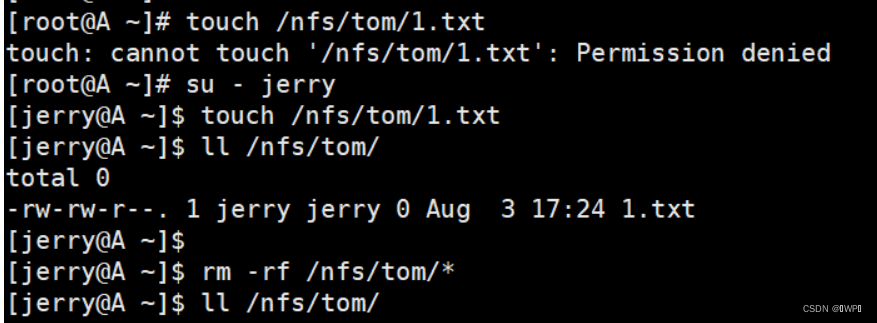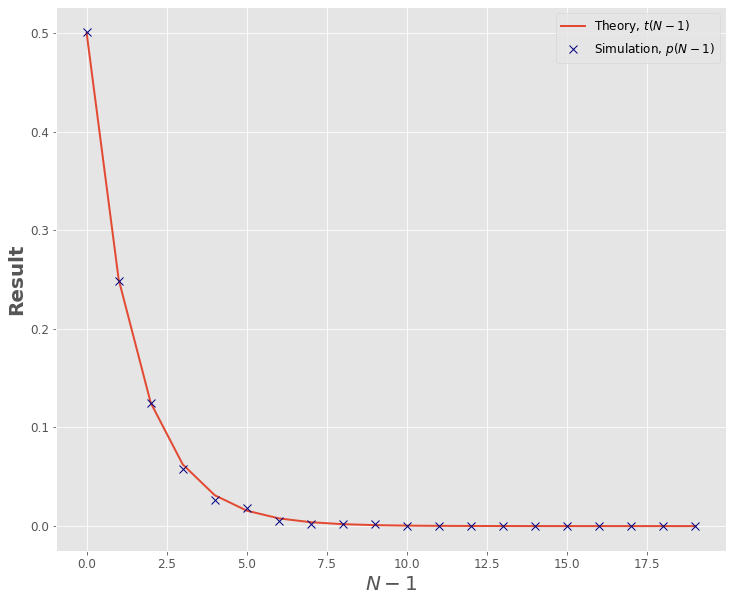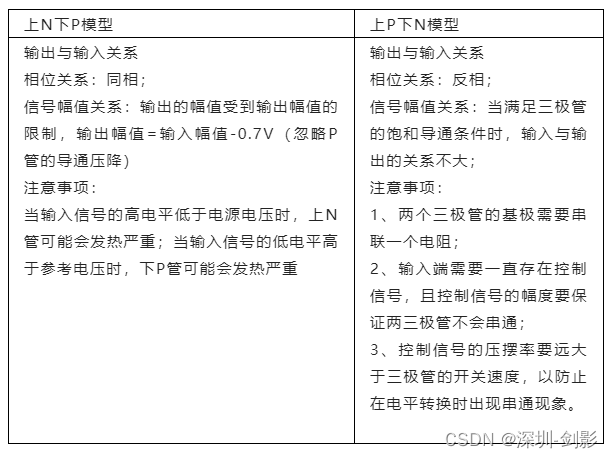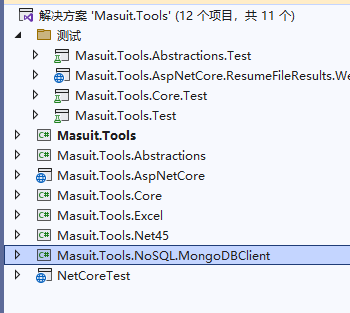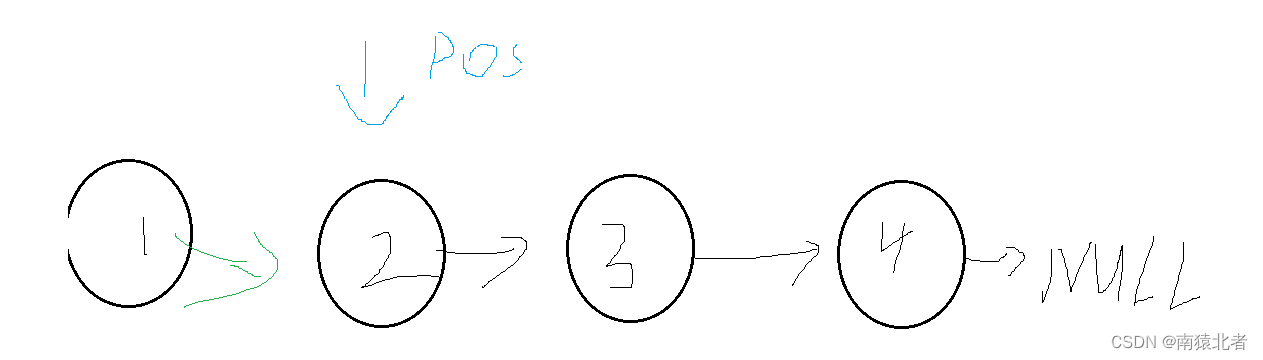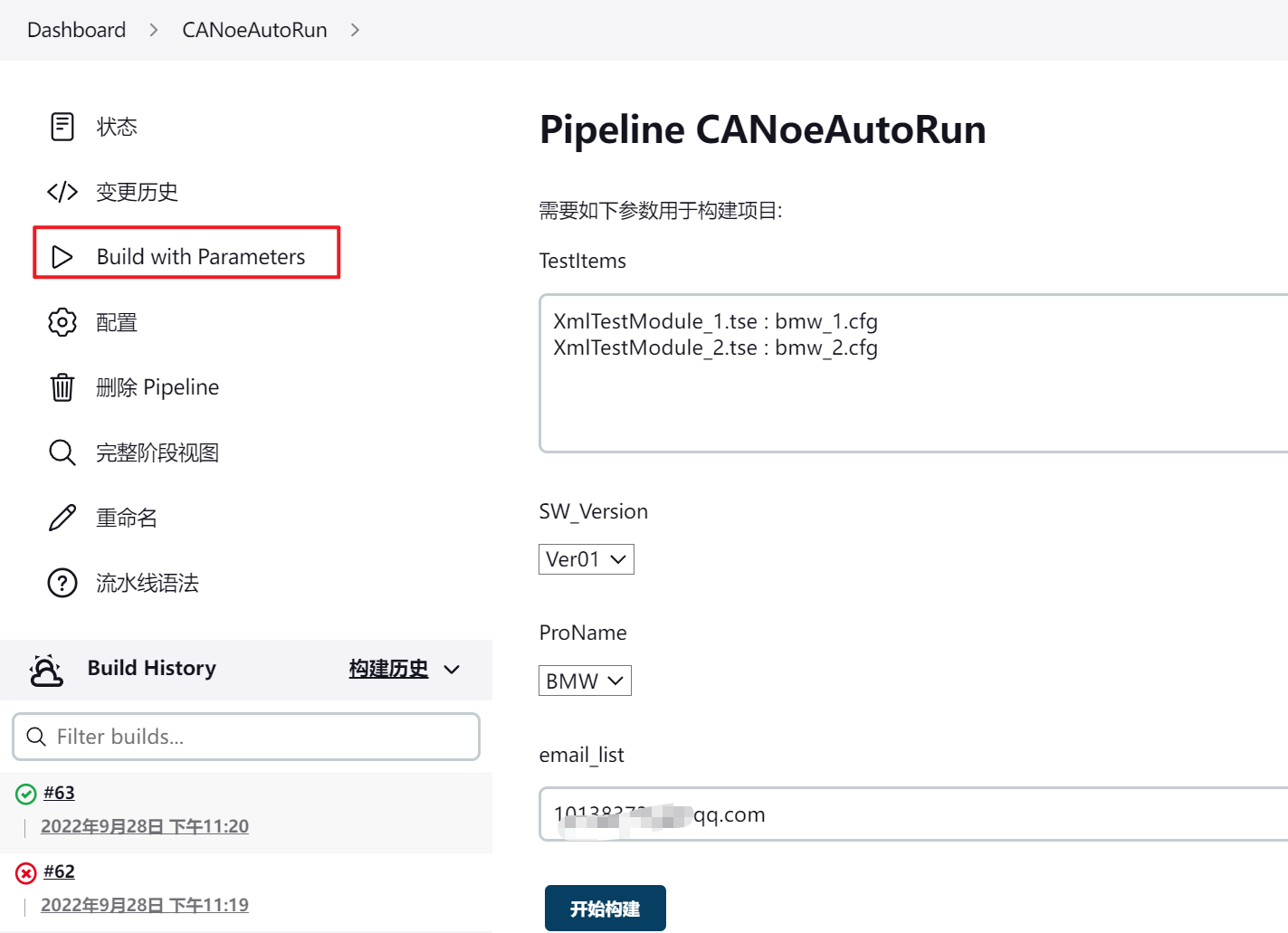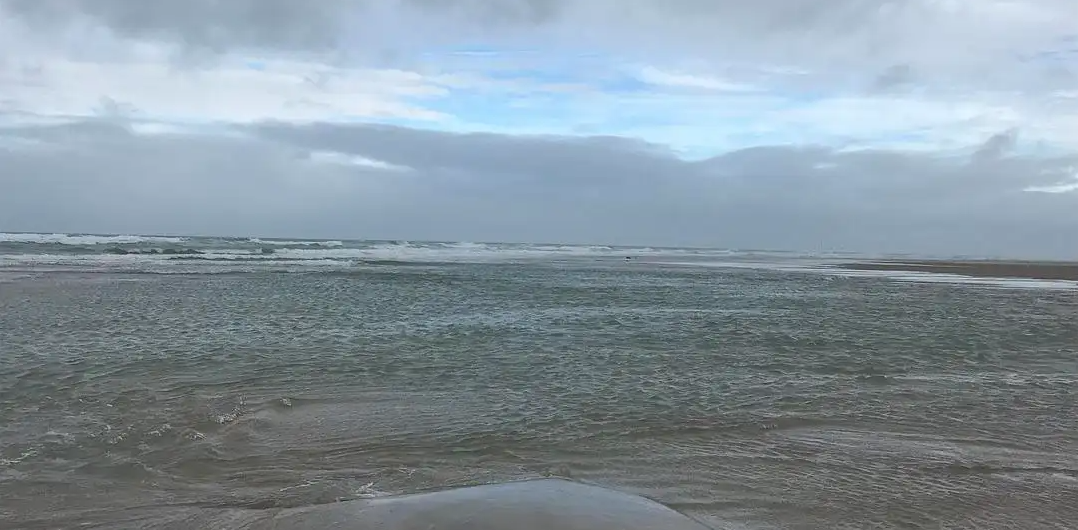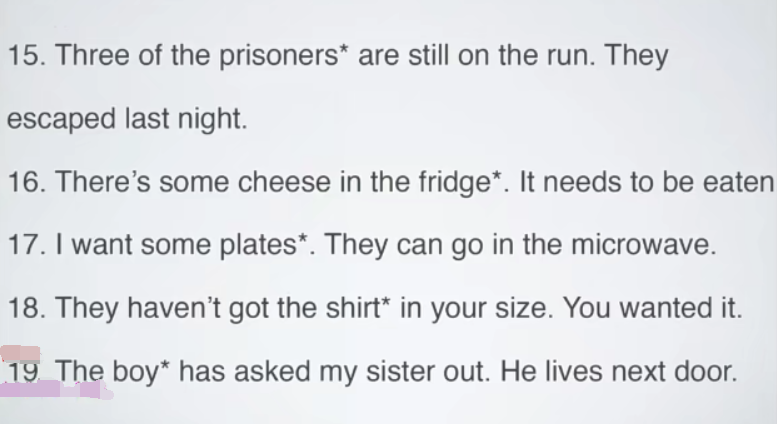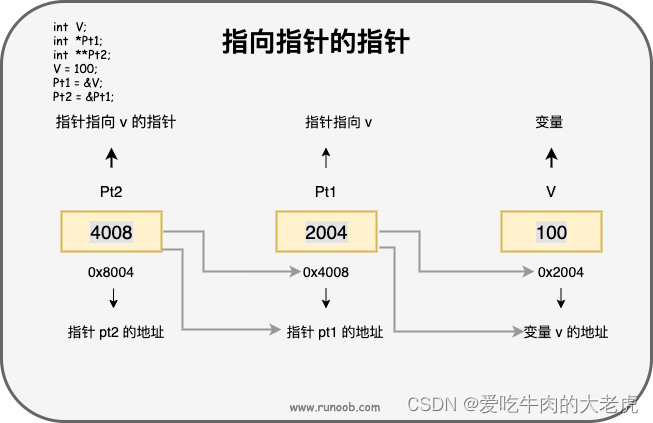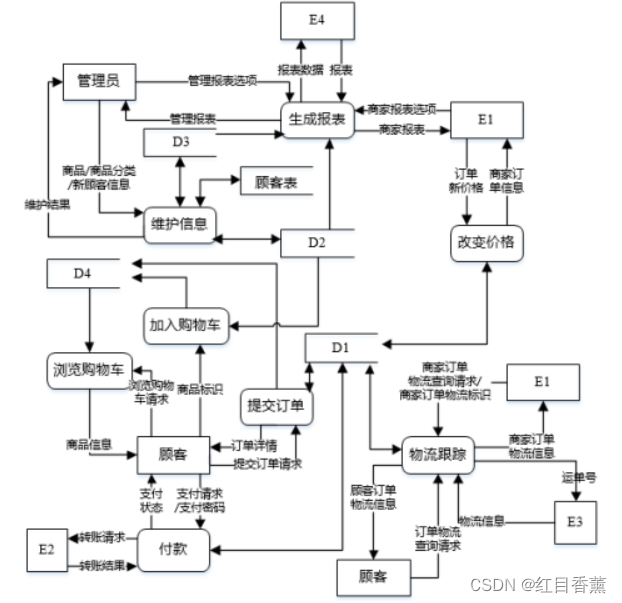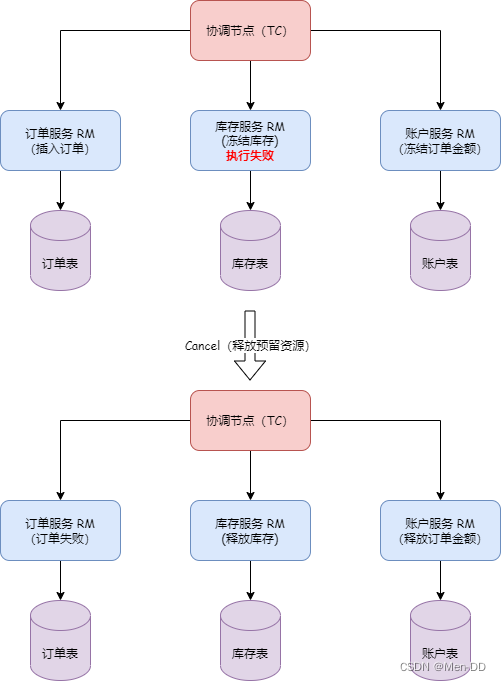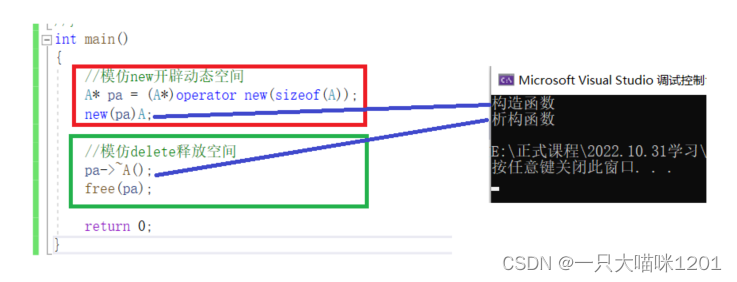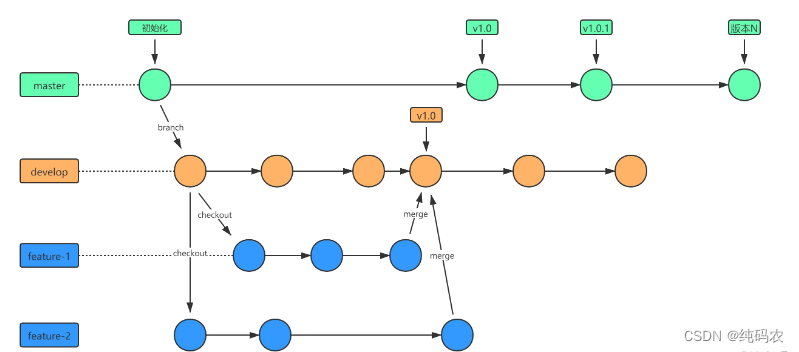1.创建一个逻辑卷 请按下列要求创建一个新的逻辑卷: 创建一个名为 datastore 的卷组,卷组的大小为4G 逻辑卷的名字为 database ,所属卷组为 datastore,该逻辑卷大小为3G 将新建的逻辑卷格式化为 xfs 文件系统,
2.通过自动挂载将该逻辑卷到/volume/lv1
3.扩大卷组扩展上题database逻辑卷的大小为5G。
4.配置nfs服务 将/home/tom(该目录为uid=1111,gid=1111的tom用户的家目录)目录仅共享给172.24.8.129这台主机上的jerry用户,jerry对该目录具有访问、新建和删除文件的权限。
1.创建一个逻辑卷 请按下列要求创建一个新的逻辑卷:
创建一个名为 datastore 的 卷组 , 卷组 的大小为4G 逻辑卷的名字为 database ,所属卷 组为 datastore,该逻辑卷大小为3G 将新建的逻辑卷格式化为 xfs 文件系统,
1)、先给自己的LInux添加一块新硬盘。
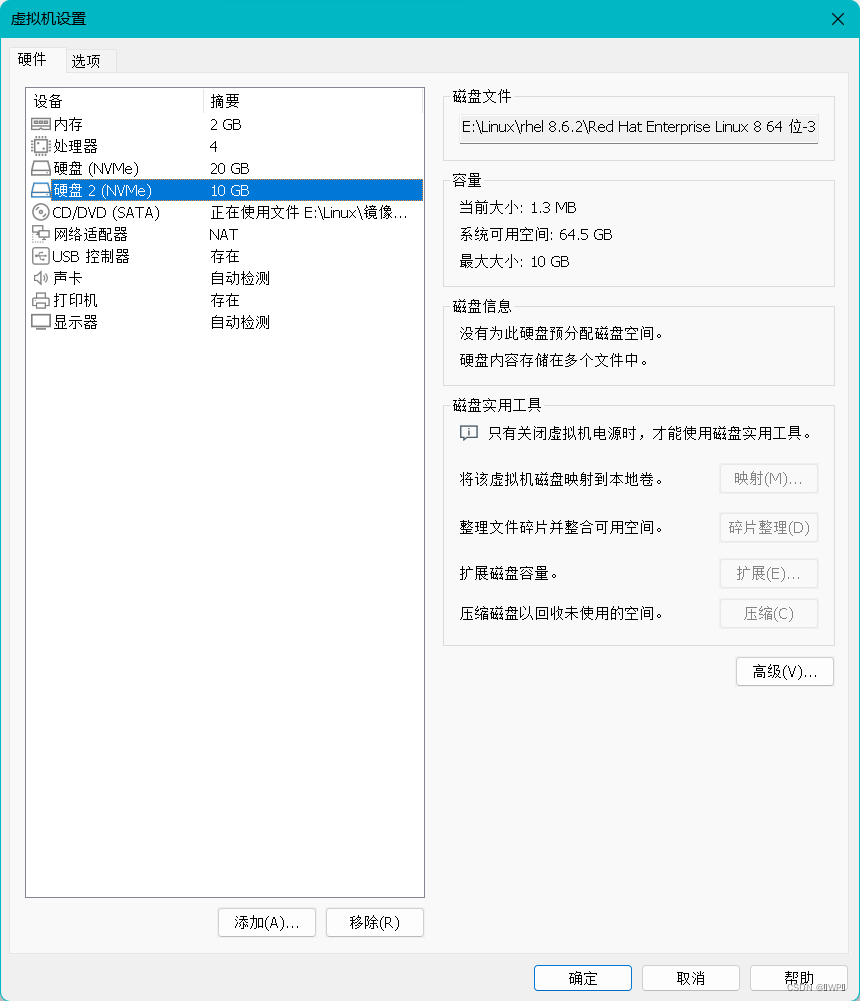
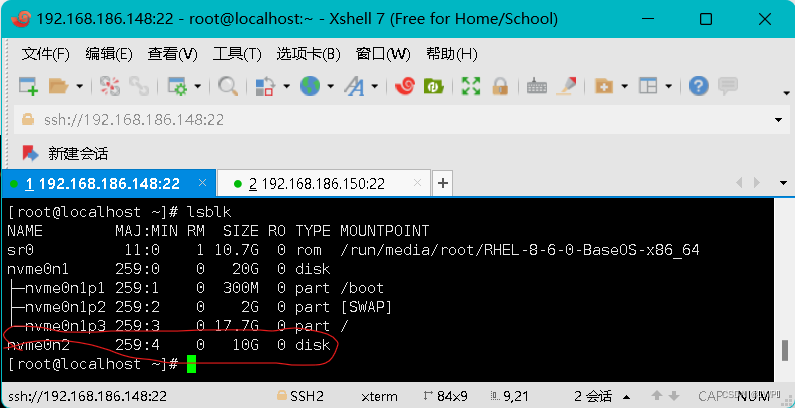
2)、给这个硬盘分两个区
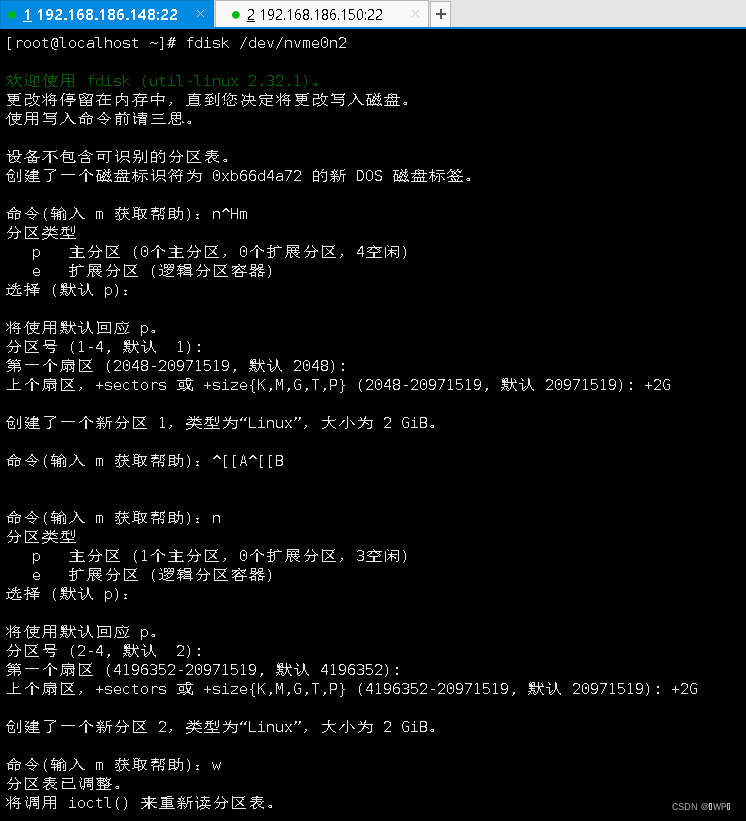
结果为:
 3)、为了方便,将两个分区类型更改
3)、为了方便,将两个分区类型更改
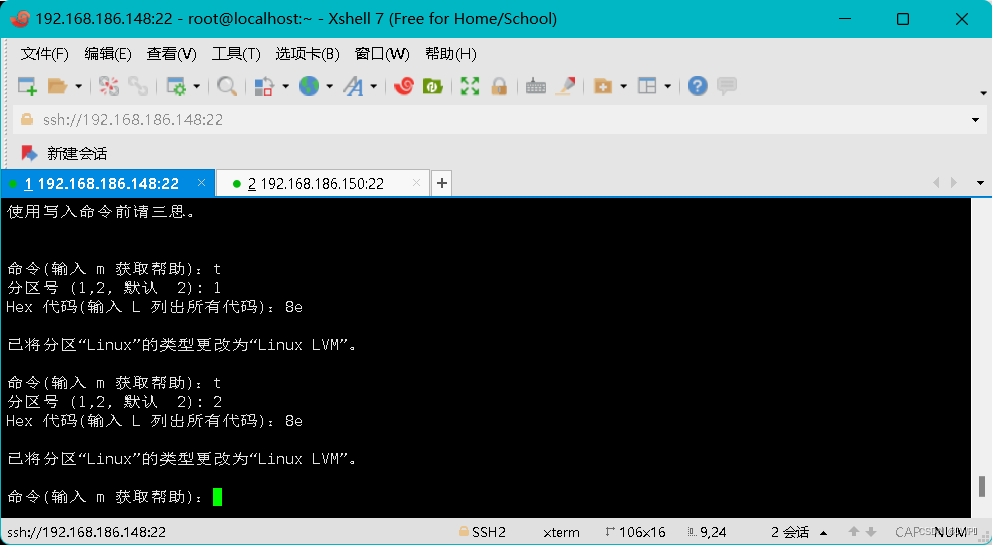
结果为:

4)、将这两个分区创建成物理分区 就可以依次将两个分区创建物理卷

[root@localhost ~]# pvs -----查看物理卷信息
PV VG Fmt Attr PSize PFree ----Psize:物理卷大小
/dev/nvme0n2p1 lvm2 --- 2.00g 2.00g ----PFree:剩余空间大小
/dev/nvme0n2p2 lvm2 --- 2.00g 2.00g
[root@localhost ~]# pvdisplay ------查看每个物理卷的详细信息
"/dev/nvme0n2p1" is a new physical volume of "2.00 GiB"
--- NEW Physical volume ---
PV Name /dev/nvme0n2p1
VG Name
PV Size 2.00 GiB
Allocatable NO
PE Size 0
Total PE 0
Free PE 0
Allocated PE 0
PV UUID Mzjloe-Bgqz-PUtg-e6f4-YKBZ-2FNQ-LW6mk3
"/dev/nvme0n2p2" is a new physical volume of "2.00 GiB"
--- NEW Physical volume ---
PV Name /dev/nvme0n2p2
VG Name
PV Size 2.00 GiB
Allocatable NO
PE Size 0
Total PE 0
Free PE 0
Allocated PE 0
PV UUID mNDqUW-NbCv-nv5A-H4MY-IiqW-CqMd-dKG5Cp
[root@localhost ~]#
5)、创建卷组datastore,并将两个分区1加入到1该卷组中
[root@localhost ~]# vgcreate datastore /dev/nvme0n2p1 /dev/nvme0n2p2
Volume group "datastore" successfully created
[root@localhost ~]# vgs -----查看卷组信息
VG #PV #LV #SN Attr VSize VFree
datastore 2 0 0 wz--n- 3.99g 3.99g
[root@localhost ~]#
6)、创建逻辑卷database,大小为3G,属于datastore卷组
[root@localhost ~]# lvcreate -n database -L 3G datastore ----L:指定LV 的大小
Logical volume "database" created. ----n: LV 的名字
[root@localhost ~]# lvs ----查看逻辑卷信息
LV VG Attr LSize Pool Origin Data% Meta% Move Log Cpy%Sync Convert
database datastore -wi-a----- 3.00g
[root@localhost ~]# lvdisplay ----查看逻辑卷的详细信息,包括其绝对路径
--- Logical volume ---
LV Path /dev/datastore/database
LV Name database
VG Name datastore
LV UUID UVMauW-e0DL-svuz-AwqJ-P3dE-fyIT-XavsTh
LV Write Access read/write
LV Creation host, time localhost.localdomain, 2022-10-31 02:30:32 -0700
LV Status available
# open 0
LV Size 3.00 GiB
Current LE 768
Segments 2
Allocation inherit
Read ahead sectors auto
- currently set to 8192
Block device 253:0
[root@localhost ~]#
7)、格式化逻辑卷
[root@localhost ~]# mkfs.xfs /dev/datastore/database
2.通过自动挂载将该逻辑卷到/volume/lv1
[root@localhost ~]# mkdir /volume/lv1 ---创建目录
[root@localhost ~]# vim /etc/fstab
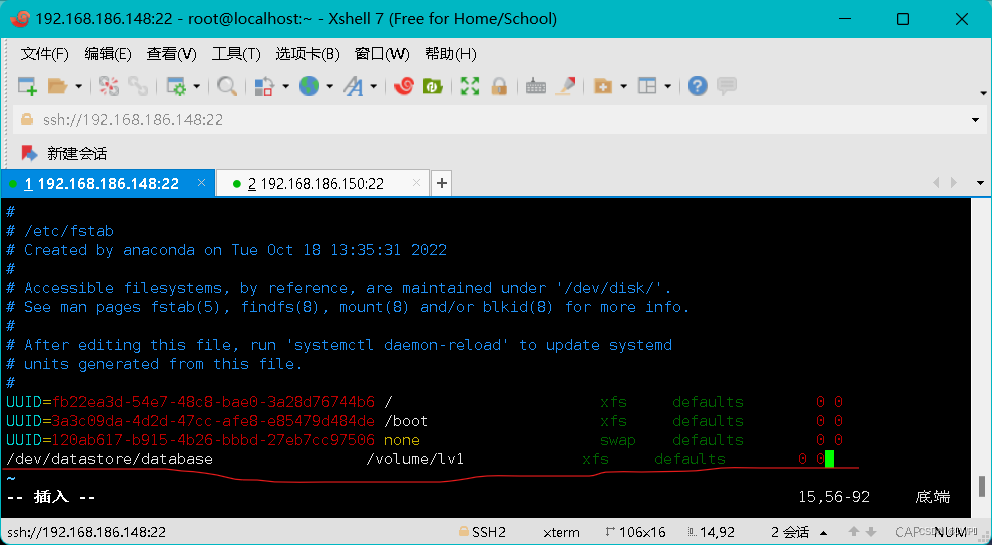 3.扩大卷组扩展上题database逻辑卷的大小为5G。
3.扩大卷组扩展上题database逻辑卷的大小为5G。
1)、再添加一个分区,这个物理卷大小2G可以加入到卷组就可以过大卷组,这样database逻辑卷大小就为5G
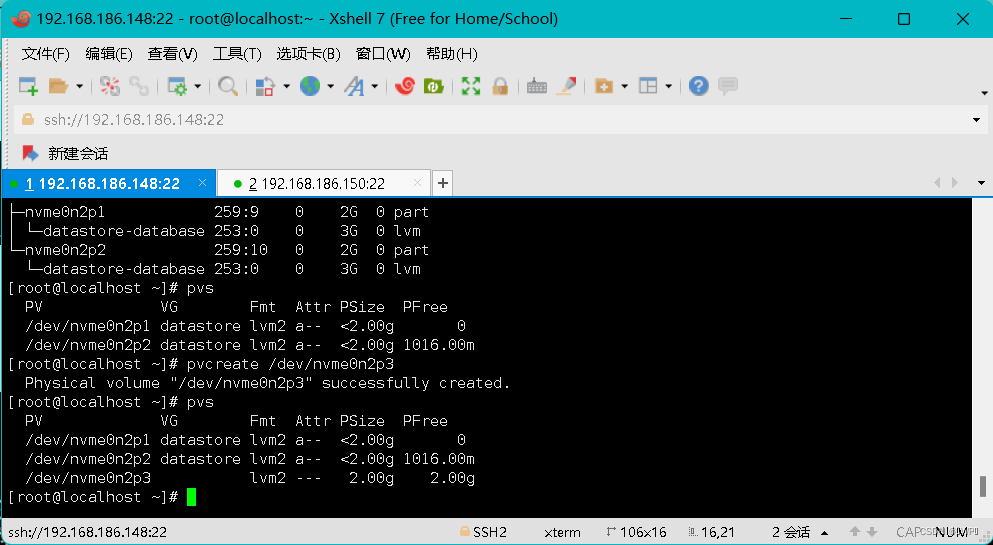 2)、将新建的物理卷扩大给datastore卷组
2)、将新建的物理卷扩大给datastore卷组
[root@localhost ~]# vgextend datastore /dev/nvme0n2p3
Volume group "datastore" successfully extended
[root@localhost ~]# lvextend -L +2G /dev/datastore/database
Size of logical volume datastore/database changed from 3.00 GiB (768 extents) to 5.00 GiB (1280 extents).
Logical volume datastore/database successfully resized.
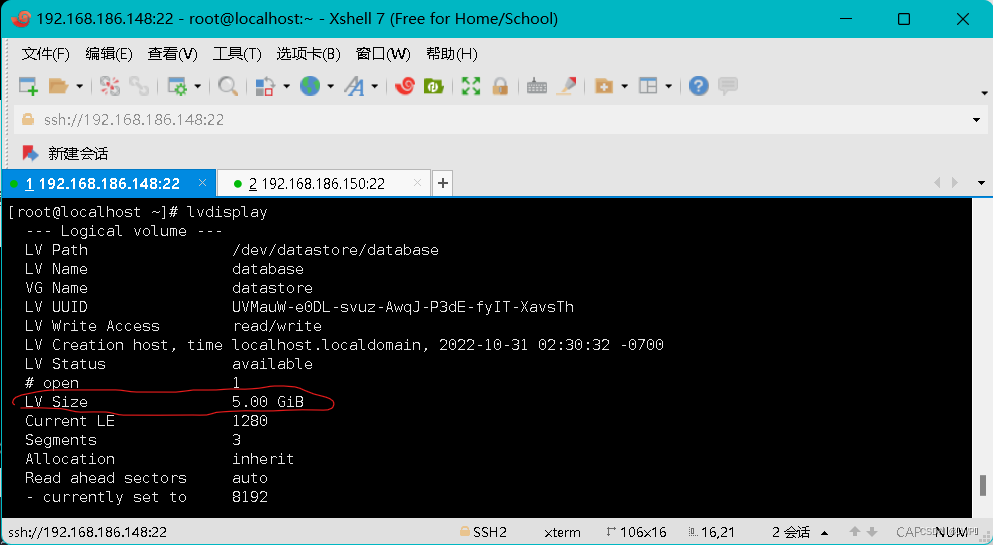
[root@localhost ~]# xfs_growfs /dev/datastore/database -----同步
[root@localhost ~]# df -h

4.配置nfs服务 将/home/tom(该目录为uid=1111,gid=1111的tom用户的家目录)目录仅共享给172.24.8.129这台主机上的jerry用户,jerry对该目录具有访问、新建和删除文件的权限。
1)、安装相应的软件

2)、修改配置文件
[root@localhost ~]# vim /etc/exports
/home/tom 172.24.8.129/24(rw) ---指定ip
3)、建立相应的共享目录
[root@localhost ~]# useradd -u 1111 tom -----创建测试用户
[root@localhost ~]# id tom
uid=1111(tom) gid=1111(tom) 组=1111(tom)
[root@localhost ~]#
4)、给相应的目录赋予相应的权限并重启服务和关闭防火墙
[root@localhost ~]# chmod 700 /home/tom/
[root@localhost ~]# systemctl restart nfs-server
[root@localhost ~]# systemctl stop firewalld
[root@localhost ~]# setenforce 0
5)、客户端测试
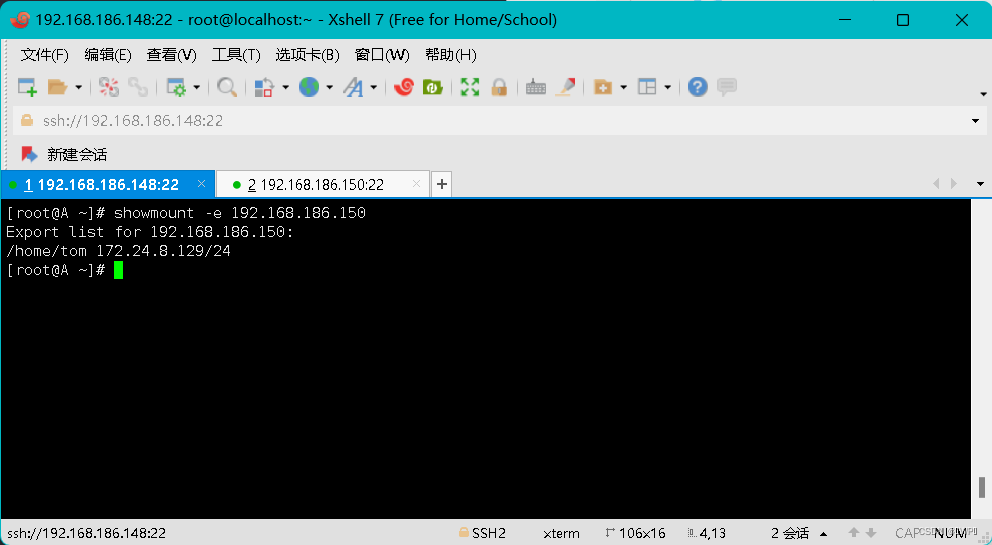
6)、创建相应的挂载点
[root@A ~]#mkdir -p /nfs/tom ---创建测试目录
[root@A ~]# useradd -u 1111 jerry ---创建测试用户
7)、测试目录是否能读取
[root@A ~]# mount 192.168.186.150:/home/tom /nfs/tom
mount.nfs: access denied by server while mounting 192.168.186.150:/home/tom
8)、测试/nfs/tom,只有uid和gid相同的,映射之后,才能拥有相应的权限